随着互联网技术的快速发展和数字生活的日益普及,多台电脑同时上网已成为许多家庭和企业的基本需求。然而,这同时也带来了网络管理的问题。如何高效地管理多台电...
2025-05-01 1 电脑
在日常使用电脑过程中,我们有时会不小心把图标变大了,导致桌面看上去杂乱无章,那么我们如何将图标变回原样呢?本文将会详细讲解调整电脑图标大小的步骤,并提供一些实用的解决方案和注意事项。
电脑图标变大是指用户在使用电脑时,桌面或文件夹中的图标尺寸超出默认值,通常使得界面显示更多细节,但也会降低我们同时查看图标数量的能力。
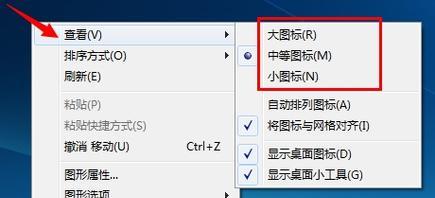
控制电脑图标大小对于优化视觉体验和提升工作效率都非常重要。合适的图标尺寸可以让我们在不增加滚动的情况下看到更多的内容,同时保持界面的整洁和专业性。
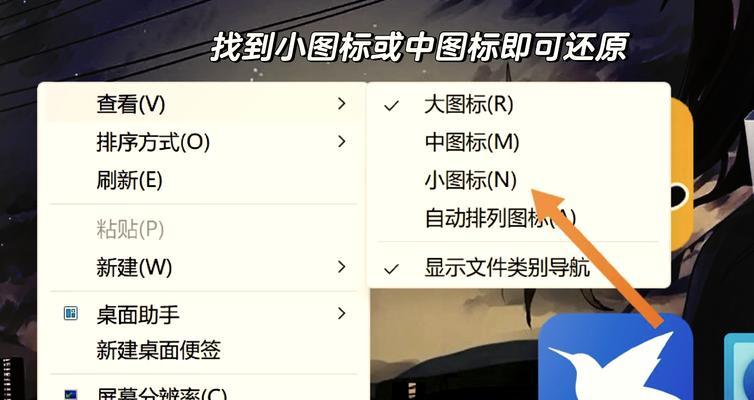
在详细说明如何调整图标大小之前,我们需要了解可能造成电脑图标变大的原因,比如误操作、显示设置改变、系统更新等。以下是恢复电脑图标变大的详细步骤。
第一步:检查显示设置
1.鼠标右键点击桌面空白处,在弹出的菜单中选择“显示设置”。
2.确认屏幕分辨率是否设置为推荐值。
3.在“缩放和布局”选项中检查缩放比例,确保不要高于100%。如果高于100%,尽量将其调回100%。
第二步:调整图标相册尺寸
1.再次鼠标右键点击桌面空白处,点击“查看(V)”。
2.在显示图标选项中选择“小图标”、“中图标”或“大图标”来恢复到合适的大小。
第三步:通过控制面板调整
1.点击开始菜单,搜索并打开“控制面板”。
2.选择“外观和个性化”,点击“显示”。
3.在设置窗口中,找到“更改文本、应用等项目的大小”并点击。
4.在弹出的“显示设置”中找到“调整为最佳外观”选项,并点击应用。
第四步:重启电脑
有时候,简单的重启操作即可恢复图标大小,按“Win+D”快捷键返回桌面,如果图标大小已恢复正常就无需进一步操作。
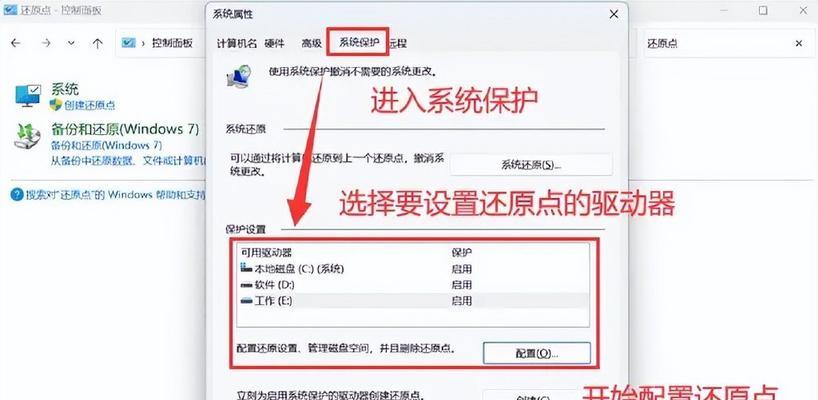
问题:图标大小调整后依旧无法恢复怎么办?
解决方案:检查是否有第三方桌面美化软件或工具影响了设置,关闭或适当调整这些软件的设置。
问题:图标变大后,如何避免再次发生?
解决方案:习惯使用组合键,比如“Win++”或“Win+”调整缩放比例。
问题:使用系统恢复功能可以解决问题吗?
解决方案:可以的,如果以上操作都无法恢复图标大小,可以尝试使用系统还原功能,还原至图标未变大之前的状态。
定期备份系统:在调整和自定义设置之前,最好备份系统,以便在遇到问题时快速恢复。
双显示器用户注意:如果你使用双显示器,并希望图标大小一致,请确保两台显示器的设置保持一致,以免造成视觉上的不一致。
调整电脑图标大小是一个简单但对日常使用电脑非常重要的操作。按照本文提供的步骤,用户可以轻松地调整图标大小,恢复桌面的整洁与美观。通过以上步骤,即使面对系统设置或误操作导致的问题,我们也能快速地找到解决方案,确保电脑的使用体验始终如一。
以上就是关于“电脑图标变大怎么恢复?调整图标大小的步骤是什么”的详细内容,希望对您有所帮助。如您在操作过程中遇到任何疑问,请尝试参考本文中的解决方案,或按照步骤重新检查。
标签: 电脑
版权声明:本文内容由互联网用户自发贡献,该文观点仅代表作者本人。本站仅提供信息存储空间服务,不拥有所有权,不承担相关法律责任。如发现本站有涉嫌抄袭侵权/违法违规的内容, 请发送邮件至 3561739510@qq.com 举报,一经查实,本站将立刻删除。
相关文章

随着互联网技术的快速发展和数字生活的日益普及,多台电脑同时上网已成为许多家庭和企业的基本需求。然而,这同时也带来了网络管理的问题。如何高效地管理多台电...
2025-05-01 1 电脑

随着科技的不断进步,音箱设备与电脑的结合也越来越紧密。雅士音箱作为市场上的知名品牌,其产品以优良的音质和简洁的操作受到众多用户的喜爱。但对于初次使用雅...
2025-05-01 1 电脑

你是否正在寻找位于沈丘县的电脑配件店?随着个人电脑和电子设备需求的增长,寻找一个可靠的电脑配件供应商变得尤为重要。本文将为你提供一份详尽的指南,帮助你...
2025-04-30 8 电脑

随着个人电脑使用的普及,越来越多的人开始尝试自行组装电脑,以获取更加个性化的使用体验。然而,在组装完成之后,遇到无法上网的问题却是一个常见的困扰。本文...
2025-04-30 9 电脑

一、平板电脑音乐播放可行性随着科技的发展,数字音乐的播放不再局限于电脑和专业播放器。平板电脑,因其便携性和强大的功能,已成为我们生活中不可或缺的数...
2025-04-30 9 电脑

在如今这个多媒体时代,动态照片作为一种视觉效果独特的记录形式,越来越受到人们的喜爱。华为电脑不仅在性能上表现出色,其内置的摄像头和软件支持也为用户提供...
2025-04-29 9 电脑